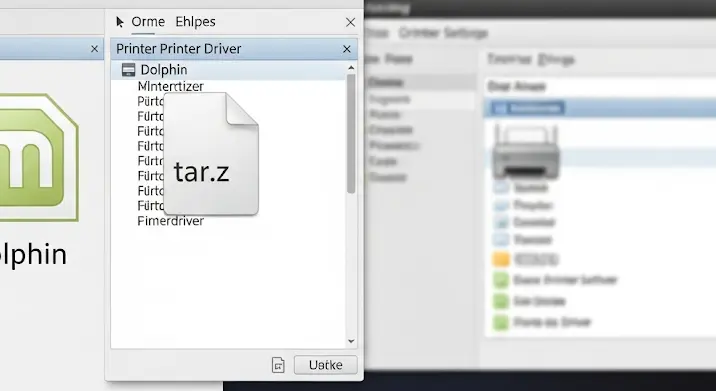
Üdvözlünk a nyomtató driver telepítésének izgalmas, de olykor kihívásokkal teli világában! Ha Ön Linux Mint felhasználó, és egy új nyomtatót szeretne beüzemelni, vagy egy régebbi eszközt keltene életre, valószínűleg már találkozott a tar.gz fájlokkal. Ez a tömörített formátum gyakori választás a gyártók számára, amikor Linuxra szánt illesztőprogramokat bocsátanak rendelkezésre. Ebben a részletes útmutatóban lépésről lépésre végigvezetjük Önt a folyamaton, különös tekintettel a Dolphin fájlkezelő használatára, de bepillantunk a terminálba is, ha arra van szükség.
A Linux Mint egy felhasználóbarát operációs rendszer, amely kiválóan alkalmas mindennapi használatra. Bár sok nyomtató alapból támogatott a rendszer általános illesztőprogram-adatbázisából, előfordul, hogy egy specifikusabb vagy újabb modellhez szükség van a gyártó által biztosított, egyedi nyomtató driver telepítésére. Ne ijedjen meg, ez nem atomfizika, csak egy kis türelem és némi alapvető Linux ismeret szükséges hozzá!
Előkészületek: Mielőtt belevágnánk
Mielőtt elkezdenénk a telepítést, győződjünk meg róla, hogy minden szükséges dolog a rendelkezésünkre áll:
- A nyomtató: Győződjön meg róla, hogy a nyomtató fizikailag csatlakoztatva van (USB-n keresztül, vagy be van állítva a hálózaton, ha Wi-Fi-s modellről van szó), és be van kapcsolva.
- Internetkapcsolat: A driver letöltéséhez, és esetleges függőségek telepítéséhez elengedhetetlen.
- A tar.gz fájl: Ezt a fájlt a nyomtató gyártójának hivatalos weboldaláról kell letöltenie. Fontos, hogy pontosan a nyomtatója modelljéhez tartozó Linux drivert keresse. Győződjön meg róla, hogy a fájlnév végén a .tar.gz kiterjesztés szerepel.
- Adminisztrátori jogok: A driver telepítéséhez valószínűleg rendszergazdai jogosultságokra lesz szüksége, amit a
sudoparancs használatával érhet el a terminálban.
Mi az a tar.gz fájl, és miért pont ez?
A tar.gz egy tömörített fájlformátum, amely Linux és Unix rendszereken gyakran használt. A „tar” (Tape Archive) egy segédprogram, amely több fájlt és mappát gyűjt össze egyetlen archívumba, míg a „.gz” (gzip) egy tömörítési algoritmust jelöl, ami csökkenti az archívum méretét. A gyártók azért szeretik ezt a formátumot, mert:
- Több fájlt (illesztőprogramot, telepítő scriptet, dokumentációt) tartalmazhat egyetlen letölthető csomagban.
- Platformfüggetlen, így ugyanaz a csomag működhet különböző Linux disztribúciókon.
- Egyszerűen kicsomagolható a legtöbb fájlkezelővel vagy a terminálból.
A nyomtató driver telepítésének lépésről lépésre útmutatója
1. A letöltött driver megkeresése (Dolphin)
A Dolphin fájlkezelő (ami alapértelmezett a Linux Mint KDE Plasma kiadásában, de a lépések más környezetekben is hasonlóak a saját fájlkezelőjükkel) segítségével könnyedén megtalálhatja a letöltött fájlt. Általában a fájlok a Saját mappa (home directory) alatti Letöltések mappába kerülnek.
Nyissa meg a Dolphint, és navigáljon a ~/Letöltések (vagy angolul ~/Downloads) mappába. Keresse meg a .tar.gz kiterjesztésű fájlt, amit letöltött.
2. A tar.gz fájl kicsomagolása
Ez az első kritikus lépés. Két módszer is a rendelkezésére áll:
A) Grafikus módszer a Dolphinnal
Ez a legegyszerűbb, és sok felhasználó számára a legkényelmesebb:
- Keresse meg a tar.gz fájlt a Dolphinban.
- Kattintson rá jobb egérgombbal.
- A felugró menüből válassza a „Kicsomagolás ide” vagy „Kicsomagolás alkönyvtárba” opciót. Az „alkönyvtárba” javasolt, mert ez egy új mappába csomagolja ki a tartalmat, így rendezettebb marad a Letöltések mappája.
- A kicsomagolás után létrejön egy új mappa, amelynek neve valószínűleg megegyezik a tar.gz fájl nevével (pl. myprinter_driver_1.0).
B) Terminálos módszer (Alternatíva)
Bár a Dolphin remekül működik, néha a terminál gyorsabb vagy hasznosabb lehet, ha hibaüzeneteket szeretnénk látni. Nyisson meg egy terminált (általában a CTRL+ALT+T billentyűkombinációval, vagy a menüből a „Terminál” vagy „Konsole” keresésével).
- Navigáljon a Letöltések mappába:
cd ~/Letöltések(vagy
cd ~/Downloads, ha angol a rendszer nyelve). - Csomagolja ki a fájlt a
tarparanccsal:tar -xf fájlnév.tar.gzPéldául:
tar -xf myprinter_driver_1.0.tar.gz
A-xopció a kicsomagolást jelenti, a-fpedig azt, hogy fájlból olvas. - Ellenőrizze a kicsomagolt tartalmat:
lsEzzel kilistázhatja a mappa tartalmát, és látni fogja az újonnan létrehozott mappát.
3. A kicsomagolt mappában található telepítési fájl azonosítása
Most lépjen be a kicsomagolt mappába (Dolphinnal duplán kattintva, vagy a terminálban cd mappa_neve paranccsal). Itt kell megkeresnie a tulajdonképpeni telepítő fájlt. A leggyakoribb típusok a következők:
- Shell script (.sh): Gyakori, hogy
install.sh,setup.shvagy valami hasonló nevű futtatható szkriptet talál. Ez automatizálja a telepítési folyamatot. - Debian csomag (.deb): Ha a tar.gz fájl egy .deb kiterjesztésű fájlt tartalmaz, akkor az egy Debian/Ubuntu/Mint rendszerekre szánt telepítőcsomag.
- PPD fájl (.ppd): Ez egy PostScript Printer Description fájl, ami leírja a nyomtató képességeit. Ha csak ezt találja, akkor manuálisan kell hozzáadnia a nyomtatót a CUPS rendszeren keresztül.
- README.txt / INSTALL.txt: Mindig olvassa el ezeket a fájlokat! Gyakran tartalmazzák a pontos telepítési utasításokat, függőségeket és hibaelhárítási tippeket.
4. A driver telepítése a megtalált fájltól függően
A) Telepítés Shell Scripttel (.sh fájl)
Ez a leggyakoribb forgatókönyv a tar.gz driverek esetében. A shell script futtatásához először futtathatóvá kell tennie:
Futtathatóvá tétel (grafikus módszer, Dolphin):
- Keresse meg az
.shfájlt a Dolphinban (pl.install.sh). - Kattintson rá jobb egérgombbal, és válassza a „Tulajdonságok” opciót.
- Navigáljon az „Engedélyek” fülre.
- Jelölje be a „Futtatható” vagy „Programként futtatható” négyzetet. Kattintson az „OK”-ra.
Futtathatóvá tétel (terminálos módszer):
- Navigáljon a kicsomagolt mappába a terminálban:
cd /útvonal/a/kicsomagolt/mappához(pl.
cd ~/Letöltések/myprinter_driver). - Tegye futtathatóvá a scriptet:
chmod +x install.sh(Az
install.shhelyére írja be a script tényleges nevét). Achmod +xparancs adja meg a futtatási engedélyt.
A script futtatása:
A legtöbb driver telepítő script rendszergazdai jogokat igényel. Ezt a sudo parancs segítségével teheti meg a terminálban:
sudo ./install.shA ./ jelzi, hogy az aktuális könyvtárban lévő fájlt szeretné futtatni. A sudo pedig ideiglenesen emelt jogosultságokkal (rootként) futtatja a parancsot. Megkérheti a jelszavát. Kövesse a script utasításait a képernyőn – ezek lehetnek szöveges utasítások, vagy akár egy grafikus telepítő is elindulhat.
B) Telepítés .deb csomaggal
Ha a tar.gz fájl egy .deb csomagot tartalmaz, a telepítés sokkal egyszerűbb:
Grafikus módszer (Dolphin):
- Keresse meg a .deb fájlt a Dolphinban.
- Kattintson rá duplán. Ez általában megnyitja a GDebi csomagtelepítőt vagy a Linux Mint szoftverkezelőjét.
- Kattintson a „Telepítés” gombra. A rendszer automatikusan kezeli a függőségeket.
Terminálos módszer:
- Navigáljon a kicsomagolt mappába.
- Telepítse a csomagot a
dpkgparanccsal:sudo dpkg -i package.deb(A
package.debhelyére írja be a fájl valódi nevét). - Ha a
dpkgfüggőségi hibákat jelez, futtassa a következő parancsot a hiányzó függőségek telepítéséhez:sudo apt install -fvagy
sudo apt --fix-broken install
C) Telepítés PPD fájl használatával (CUPS)
Ha a driver csomagja csak egy .ppd fájlt tartalmaz, vagy a fenti módszerek nem működnek, akkor valószínűleg manuálisan kell hozzáadnia a nyomtatót a CUPS (Common Unix Printing System) rendszeren keresztül. A CUPS a Linux nyomtatási alrendszere.
A CUPS elérése:
Nyisson meg egy webböngészőt (Firefox, Chrome stb.) és írja be a címsorba:
localhost:631Ez a CUPS webes felületét nyitja meg.
Lépések a CUPS-ban:
- Kattintson az „Administration” (Adminisztráció) fülre.
- Kattintson az „Add Printer” (Nyomtató hozzáadása) gombra. Előfordulhat, hogy megkérdezi a felhasználónevét és jelszavát – adja meg a Linux felhasználói adatait.
- Válassza ki a felfedezett nyomtatót (ha a rendszer észlelte). Ha nem, válassza a „Local Printers” (Helyi nyomtatók) vagy „Discovered Network Printers” (Felfedezett hálózati nyomtatók) alatti opciót, attól függően, hogy USB-s vagy hálózati a nyomtatója. Lehetősége van manuálisan megadni a hálózati nyomtató IP-címét is (pl. „AppSocket/HP JetDirect”).
- Folytassa a „Continue” gombbal. Adja meg a nyomtató nevét, leírását és helyét.
- Amikor az illesztőprogram kiválasztására kerül sor, válassza a „Provide PPD File” (PPD fájl megadása) opciót.
- Kattintson a „Choose File” (Fájl kiválasztása) gombra, és tallózza be a kicsomagolt mappában található .ppd fájlt.
- Kattintson az „Add Printer” gombra, majd konfigurálja az alapértelmezett beállításokat, ha szükséges.
5. Nyomtató konfigurálása és tesztelése
A telepítés után érdemes azonnal tesztelni a nyomtatót. Ezt megteheti a CUPS felületén (keresse meg a „Printers” fület, válassza ki a nyomtatóját, majd a „Maintenance” legördülő menüben a „Print Test Page” opciót), vagy a Linux Mint saját nyomtatókezelőjében (rendszerbeállítások).
Küldjön egy tesztoldalt. Ha kinyomtatja, gratulálunk, sikeresen telepítette a drivert!
Gyakori problémák és hibaelhárítás
Ha a dolgok nem mennek simán, ne essen kétségbe. Íme néhány gyakori probléma és megoldásuk:
- Engedélyek: Ha egy scriptet nem tud futtatni, ellenőrizze az engedélyeket (
chmod +x). - Hiányzó függőségek: A script vagy a .deb telepítése során hibaüzenetet kaphat hiányzó könyvtárakról vagy csomagokról. Figyeljen a hibaüzenetre, és próbálja meg telepíteni a hiányzó függőségeket az
sudo apt install [csomagnév]paranccsal. - A script nem működik / a .deb nem települ: Olvassa el újra a
READMEvagyINSTALLfájlt. Lehet, hogy van specifikus utasítás az Ön rendszerére. Keressen rá a hibakódra vagy a hibaüzenetre az interneten – valószínűleg mások is találkoztak már vele. - A nyomtató nem észlelhető: Ellenőrizze a fizikai csatlakozást (USB kábel, hálózati kábel), győződjön meg róla, hogy a nyomtató be van kapcsolva és nincsenek hibajelzések rajta. Hálózati nyomtató esetén ellenőrizze az IP-címet.
- Rossz driver: Győződjön meg róla, hogy pontosan az Ön nyomtatómodelljéhez tartozó drivert töltötte le. Egy apró eltérés a modellszámban is okozhat problémát.
Összefoglalás
A nyomtató driver telepítése tar.gz fájlból Linux Mintre, különösen a Dolphin fájlkezelő és a terminál kombinált használatával, elsőre bonyolultnak tűnhet. Azonban, ahogy láthatja, a folyamat logikus lépésekből áll. A kulcs a megfelelő fájlok azonosítása, az engedélyek kezelése és a CUPS rendszer megértése. A Linux nyitottsága és rugalmassága lehetőséget ad arra, hogy szinte bármilyen hardvert beüzemeljünk, még akkor is, ha a gyártó elsősorban Windowsra vagy macOS-re fókuszál. Egy kis kitartással pillanatok alatt nyomtathat a Linux Mint rendszeréről!
